대화 구성요소
대화를 통해 사이트에서 직접 주제에 대한 토론을 진행할 수 있습니다.
주:
사이트에서 대화를 사용하려면 해당 사이트가 지정된 사용자로 제한되거나 Oracle Content Management 사용자 롤을 보유한 사용자로 제한되는 보안 사이트여야 합니다. 사이트 보안 변경을 참조하십시오.페이지에 대화 구성요소를 추가하려면 다음과 같이 하십시오.
- 편집할 페이지로 이동하고
 가 편집으로 설정되어 있는지 확인합니다.
가 편집으로 설정되어 있는지 확인합니다. - 페이지에 구성요소를 추가합니다.
- 구성요소 및 구성요소 모양을 편집하려면 메뉴 아이콘
 을 누르고 설정을 선택합니다.
을 누르고 설정을 선택합니다. - 사용자정의 설정을 선택하여 대화를 선택하고 표시 색상표를 선택합니다.
- 대화 선택 옆에 있는 선택을 눌러 기존 대화를 선택하거나 새 대화를 생성합니다.
- [일반 사항] 탭에서 간격, 맞춤 및 기타 표시 옵션을 수정할 수 있습니다.
- [스타일] 탭에서 미리 정의된 스타일이나 사용자정의 옵션을 사용하여 구성요소가 포함된 프레임의 서식을 지정합니다.
게시된 사이트에서 방문자에게는 사이트의 프레임 내에서 대화가 표시됩니다. 사용자는 대화 내에서 이동을 통해 의견을 읽고 이에 응답할 수 있습니다.
주:
방문자가 명시적으로 대화 멤버로 추가되지 않은 경우 의견을 읽고 댓글을 달 수 있지만 방문자에게는 아래 이미지의 1-4 항목이 표시되지 않습니다.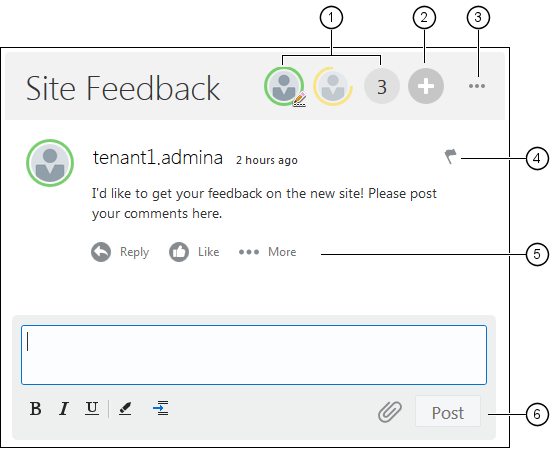
그림 설명 ''GUID-0FAACA27-66F8-4572-9A94-570B07208594-default.png''
-
메뉴 모음 (1)에는 개별 대화 참가자에 대한 정보가 들어 있습니다. 사용자 아이콘을 누르면 상태 정보가 제공되고 사용자 관련 작업에 대한 옵션이 표시됩니다. 숫자 아이콘은 총 참가자 수를 보여줍니다. 아이콘을 누르면 전체 목록이 표시됩니다.
-
대화에 사용자를 추가하려면 사용자 추가 (2)를 누릅니다.
-
대화 관련 작업에 대한 옵션 목록을 확인하려면 기타 옵션 (3)을 누릅니다. 옵션 목록은 사용자 롤에 따라 다릅니다. 폴더 및 파일과 연관된 대화의 경우 옵션 목록은 폴더 또는 파일에 대해 설정된 권한에 따라 달라집니다.
-
통지 플래그를 지정하여 특정 사용자에게 경보를 알리려면 플래그 (4)를 누릅니다. 사용자에게는 환경설정에 지정된 전자메일을 통해 경보가 전송됩니다.
-
의견 옵션 (5)을 사용하여 대화의 특정 의견에 대한 작업(예: 의견에 댓글 달기 또는 의견에 좋아요 표시, 의견 편집 또는 삭제)을 수행할 수 있습니다.
-
의견을 추가 또는 편집하는 경우 편집 옵션 (6)을 사용하여 기본 서식(예: 굵은체 또는 밑줄)을 추가 또는 제거하고 첨부 파일을 추가하며 대화에 의견을 게시할 수 있습니다. 사이트 방문자는 대화 멤버가 아닌 경우 첨부 파일을 추가할 수 없습니다.